Internet ngày nay đã trở thành một phần không thể thiếu trong cuộc sống và công việc của mỗi chúng ta. Tuy nhiên, nếu tốc độ mạng Wi-Fi nhà bạn đột nhiên chậm một cách bất thường, các trang web tải lâu, video liên tục giật hoặc cuộc gọi video bị ngắt kết nối, rất có thể đang có “vị khách không mời” đang sử dụng ké mạng của bạn. Điều này không chỉ ảnh hưởng đến trải nghiệm trực tuyến mà còn tiềm ẩn rủi ro về bảo mật thông tin cá nhân. Bài viết này sẽ hướng dẫn bạn cách phát hiện và chặn những người dùng Wi-Fi trái phép, đồng thời trang bị kiến thức để bảo vệ mạng gia đình của bạn một cách toàn diện.
Dấu Hiệu Nhận Biết và Cách Phát Hiện Wi-Fi Bị Dùng Trái Phép
Ban đầu, khi nhận thấy mạng internet có dấu hiệu chậm đi, bạn có thể nghĩ đó chỉ là vấn đề tạm thời từ nhà cung cấp dịch vụ hoặc do thời tiết. Nhưng nếu tình trạng này diễn ra thường xuyên, ngay cả vào những khung giờ ít người sử dụng, đó là lúc bạn cần xem xét khả năng Wi-Fi của mình đang bị sử dụng trái phép. Đặc biệt đối với những người làm việc tại nhà, một kết nối internet ổn định là cực kỳ quan trọng, không thể chấp nhận sự gián đoạn.
Sau khi thử các cách cơ bản như khởi động lại router mà không hiệu quả và nhà cung cấp dịch vụ khẳng định không có sự cố từ phía họ, bước tiếp theo là kiểm tra xem có bao nhiêu thiết bị đang thực sự kết nối vào mạng của bạn. Để làm điều này, bạn cần truy cập vào bảng điều khiển quản trị của router Wi-Fi. Thông thường, bạn có thể nhập 192.168.0.1 hoặc 192.168.1.1 vào thanh địa chỉ trình duyệt web và nhấn Enter. Đây là địa chỉ IP mặc định của hầu hết các router.
Nếu bạn chưa từng thay đổi, thông tin đăng nhập (tên người dùng và mật khẩu) thường được in ở mặt sau của router. Khi đã đăng nhập thành công vào giao diện quản lý router, hãy tìm đến phần hiển thị danh sách các thiết bị đang kết nối mạng Wi-Fi của bạn. Bạn sẽ thấy một danh sách các địa chỉ MAC và có thể là tên thiết bị. So sánh số lượng thiết bị này với số lượng thiết bị thực tế mà bạn sở hữu và đang sử dụng trong nhà. Nếu có sự chênh lệch lớn, ví dụ bạn chỉ có 6 thiết bị nhưng danh sách hiển thị 11, đó chính là bằng chứng rõ ràng cho thấy có người lạ đang “dùng chùa” Wi-Fi của bạn.
 Một bàn tay đang cầm bộ định tuyến và chỉ vào mặt sau của nó
Một bàn tay đang cầm bộ định tuyến và chỉ vào mặt sau của nó
Điều này thường xảy ra khi mật khẩu Wi-Fi của bạn đã cũ hoặc quá dễ đoán, hoặc bạn chưa từng thay đổi mật khẩu mặc định của router. Bất kỳ ai biết mật khẩu cũ đều có thể dễ dàng truy cập và chia sẻ nó với người khác mà bạn không hề hay biết.
Các Bước Chặn Người Dùng Wi-Fi Chùa và Tăng Cường Bảo Mật Toàn Diện
Sau khi đã xác định được nguyên nhân, đã đến lúc chúng ta thực hiện các biện pháp quyết liệt để giành lại quyền kiểm soát mạng Wi-Fi của mình. Các mục menu trong router của bạn có thể có tên gọi khác nhau tùy theo hãng sản xuất, nhưng về cơ bản, các bước thực hiện sẽ tương tự và dễ dàng để bạn tìm thấy.
1. Thay Đổi Mật Khẩu Đăng Nhập Router và Mật Khẩu Wi-Fi
Đây là bước đầu tiên và quan trọng nhất. Đừng nhầm lẫn giữa mật khẩu đăng nhập router và mật khẩu Wi-Fi. Mật khẩu đăng nhập router dùng để truy cập vào trang cài đặt của router, trong khi mật khẩu Wi-Fi là thứ bạn dùng để kết nối các thiết bị của mình với internet. Bạn cần thay đổi cả hai để đảm bảo an toàn tuyệt đối.
Trước tiên, hãy thay đổi mật khẩu Wi-Fi của bạn. Trong phần cài đặt router, bạn thường tìm đến mục Network (Mạng) hoặc Wireless (Không dây) và chọn mạng Wi-Fi của mình (SSID). Nếu bạn sử dụng router băng tần kép (2.4GHz và 5GHz), bạn có thể đặt cùng một mật khẩu cho cả hai băng tần để dễ quản lý. Hãy thay đổi mật khẩu cũ bằng một mật khẩu mới mạnh hơn, kết hợp chữ cái viết hoa, chữ thường, số và ký tự đặc biệt. Mật khẩu càng dài và phức tạp, càng khó bị đoán hoặc bẻ khóa. Sau khi nhấn Save (Lưu), tất cả các thiết bị không sử dụng mật khẩu mới sẽ bị ngắt kết nối khỏi mạng Wi-Fi của bạn, bao gồm cả thiết bị của chính bạn. Bạn sẽ cần nhập lại mật khẩu mới cho tất cả các thiết bị cá nhân.
Tiếp theo, hãy thay đổi mật khẩu đăng nhập router. Tìm đến mục Maintenance (Bảo trì), Administration (Quản trị) hoặc System Tools (Công cụ hệ thống), sau đó tìm tùy chọn Password (Mật khẩu) hoặc Login Credentials (Thông tin đăng nhập). Nhập mật khẩu hiện tại (thường là “admin” hoặc mật khẩu in ở mặt sau router nếu bạn chưa đổi), sau đó tạo một mật khẩu mới an toàn hơn và xác nhận lại. Bạn có thể thêm gợi ý mật khẩu nếu router cho phép. Nhấn Save để áp dụng. Điều này giúp ngăn chặn bất kỳ ai truy cập vào cài đặt router của bạn, ngay cả khi họ đã biết địa chỉ IP.
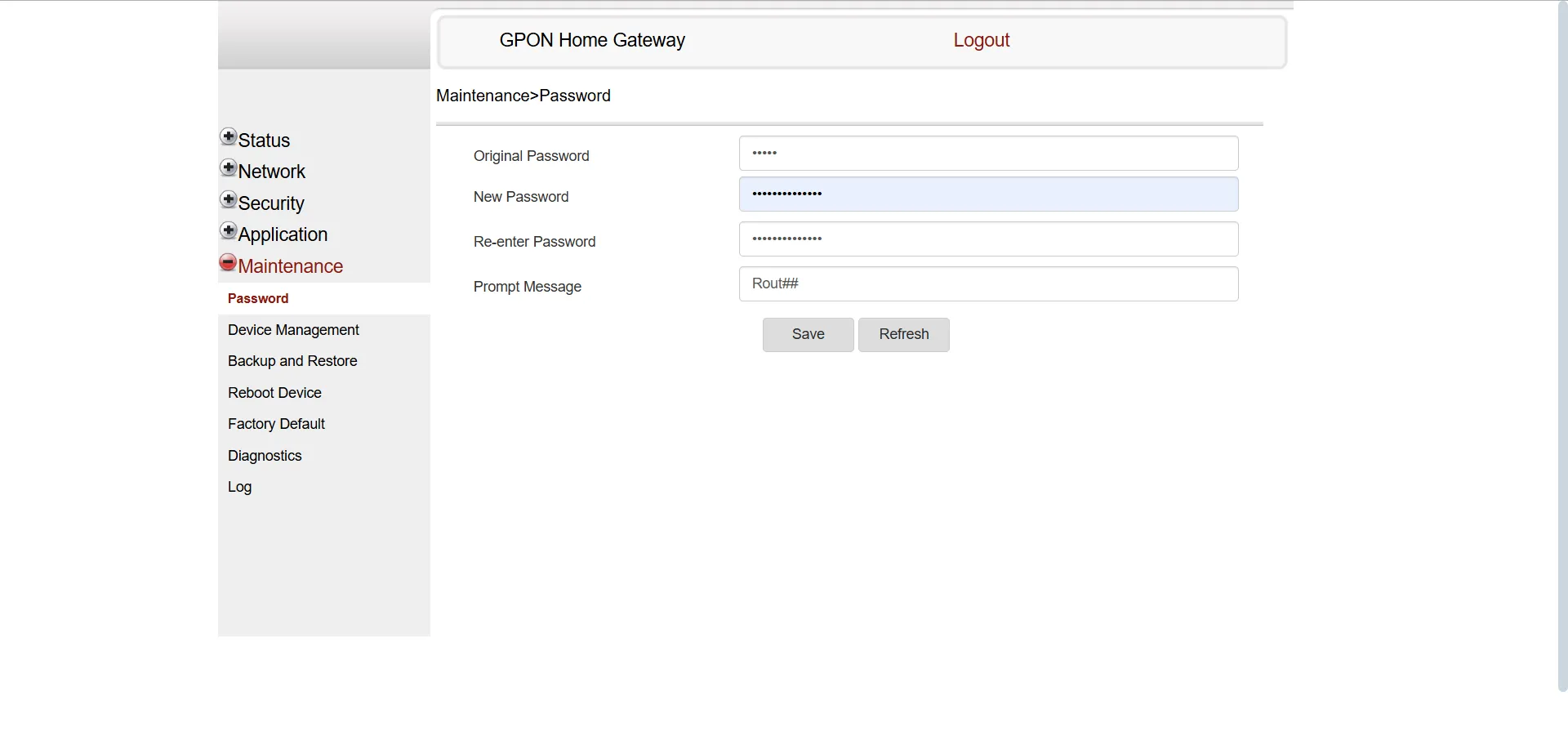 Thay đổi mật khẩu đăng nhập router
Thay đổi mật khẩu đăng nhập router
2. Kích Hoạt Chuẩn Bảo Mật Wi-Fi Mạnh Nhất (WPA3 hoặc WPA2 AES)
Sau khi cập nhật mật khẩu, việc kiểm tra và nâng cấp giao thức bảo mật Wi-Fi là điều cần thiết. Wi-Fi sử dụng mã hóa để bảo vệ mạng khỏi những kẻ xâm nhập. Các giao thức cũ hơn như WEP, WPA và thậm chí WPA2 cũ có thể dễ bị bẻ khóa.
Đăng nhập vào bảng điều khiển quản trị router bằng thông tin đăng nhập mới của bạn. Điều hướng đến Network > Wireless hoặc phần cài đặt không dây. Trong khu vực SSID Configuration (Cấu hình SSID) hoặc Security Mode (Chế độ bảo mật), kiểm tra cài đặt bảo mật Wi-Fi của bạn.
- WPA3: Đây là chuẩn bảo mật Wi-Fi mới nhất và mạnh mẽ nhất, cung cấp mã hóa an toàn hơn nhiều. Nếu router của bạn hỗ trợ WPA3, hãy ưu tiên chọn nó.
- WPA2 (AES): Nếu router của bạn chưa hỗ trợ WPA3, WPA2 (AES) là lựa chọn đáng tin cậy nhất cho hầu hết các mạng gia đình. Luôn chọn AES (Advanced Encryption Standard) thay vì TKIP. TKIP là công nghệ cũ và kém an toàn hơn, trong khi AES mạnh mẽ hơn và được sử dụng trong cả WPA2 và WPA3.
- WPA2/WPA3 Mixed Mode (Nếu có): Một số router cung cấp tùy chọn bảo mật hỗn hợp WPA2/WPA3 (với AES). Lựa chọn này lý tưởng vì nó cung cấp mã hóa mạnh mẽ cho tất cả các thiết bị trên mạng của bạn, dù cũ hay mới, đảm bảo khả năng tương thích và bảo mật tối ưu.
Chọn tùy chọn bảo mật phù hợp nhất và nhấn Save để áp dụng thay đổi.
3. Tắt Tính Năng Phát Sóng SSID (Ẩn Tên Mạng Wi-Fi)
SSID (Service Set Identifier) chính là tên mạng Wi-Fi của bạn. Theo mặc định, hầu hết các router đều bật tính năng phát sóng SSID, nghĩa là bất kỳ ai cũng có thể nhìn thấy tên mạng của bạn khi quét tìm các mạng Wi-Fi khả dụng. Bằng cách tắt tính năng này, mạng Wi-Fi của bạn sẽ trở nên “vô hình” đối với những người khác, và bạn chỉ có thể kết nối với nó nếu biết chính xác tên mạng.
Trong cài đặt router, đi tới menu bên trái và nhấp vào Network > Wireless hoặc tìm kiếm các tùy chọn tương tự tùy theo model router của bạn. Dưới SSID Configuration (Cấu hình SSID), tìm tùy chọn Enable SSID Broadcast (Bật phát sóng SSID) và sử dụng menu thả xuống để chọn Disable (Tắt). Sau khi thực hiện, tên mạng Wi-Fi của bạn sẽ không còn hiển thị trong danh sách các mạng khả dụng nữa.
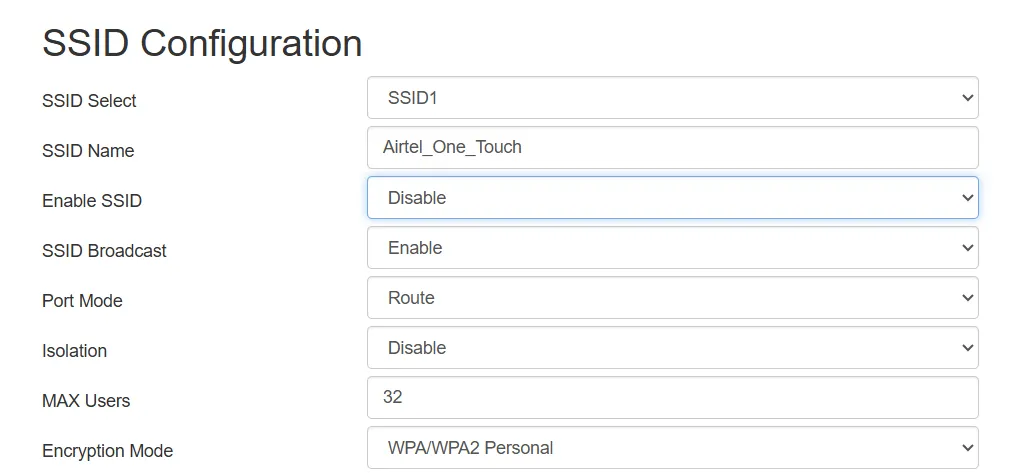 Vô hiệu hóa cấu hình SSID
Vô hiệu hóa cấu hình SSID
Việc ẩn SSID không phải là một biện pháp bảo mật tuyệt đối (những người có chuyên môn vẫn có thể phát hiện), nhưng nó làm tăng thêm một lớp khó khăn cho những kẻ muốn truy cập trái phép. Nếu bạn muốn cho phép một số người hoặc thiết bị cụ thể kết nối vào mạng của mình, bạn sẽ cần sử dụng tính năng lọc địa chỉ MAC.
4. Sử Dụng Lọc Địa Chỉ MAC (MAC Address Filtering)
Mỗi thiết bị có khả năng kết nối mạng (như điện thoại, máy tính xách tay, máy tính bảng) đều có một địa chỉ MAC (Media Access Control) duy nhất, giống như một “số căn cước” riêng. Với tính năng lọc địa chỉ MAC, bạn có thể tạo một danh sách các thiết bị được phép kết nối và chặn tất cả các thiết bị khác, ngay cả khi ai đó biết mật khẩu Wi-Fi của bạn.
Để bắt đầu, hãy thu thập địa chỉ MAC của tất cả các thiết bị cá nhân mà bạn muốn cho phép kết nối:
- Trên Windows: Mở Settings > Network & Internet > Wi-Fi > Hardware properties. Tìm dòng “Physical address (MAC)”.
- Trên macOS: Vào System Settings > Network > Chọn kết nối Wi-Fi hiện tại của bạn > Details > Hardware. Địa chỉ MAC sẽ hiển thị ở đây.
- Trên Linux: Mở cửa sổ Terminal và nhập lệnh
ifconfighoặcip a. Tìm địa chỉ MAC hiển thị cùng với thông tin về card mạng không dây (thường là “ether” hoặc “HWaddr”). - Trên Android: Vào Settings > About phone (hoặc About device) > Status > Wi-Fi MAC address.
- Trên iPhone/iPad: Vào Settings > General > About > Wi-Fi Address.
Sau khi đã có danh sách các địa chỉ MAC, đăng nhập lại vào bảng điều khiển quản trị router của bạn. Tìm đến mục Security (Bảo mật) > MAC Filter (Lọc MAC) hoặc tên tương tự.
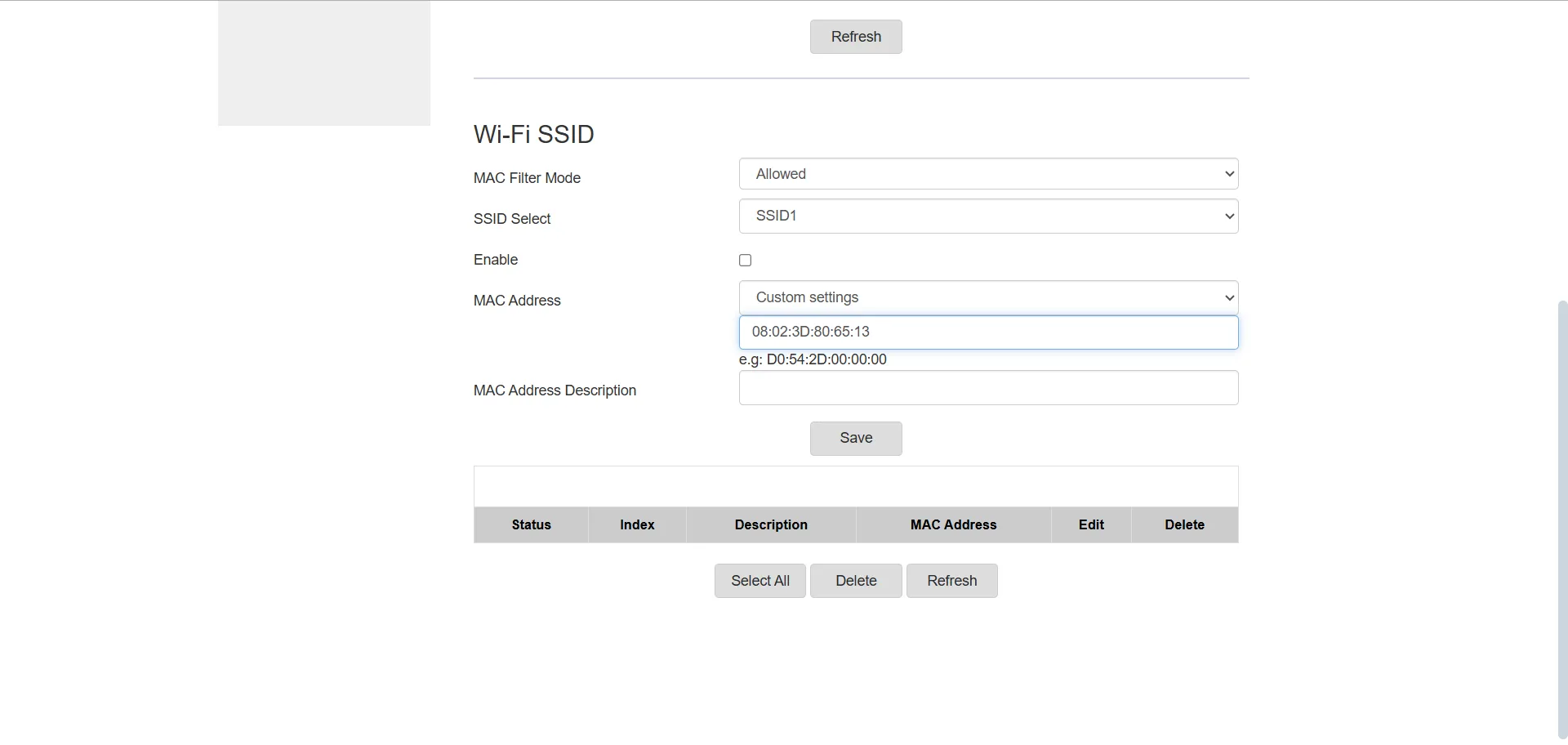 Thêm địa chỉ MAC vào bảng điều khiển router
Thêm địa chỉ MAC vào bảng điều khiển router
Trong phần MAC Filter Mode (Chế độ lọc MAC), hãy đặt nó thành Allowed (Cho phép) hoặc Whitelist (Danh sách trắng). Điều này có nghĩa là chỉ những thiết bị có địa chỉ MAC trong danh sách bạn tạo mới được phép kết nối. Sau đó, bạn bắt đầu thêm từng địa chỉ MAC mà bạn đã thu thập vào danh sách. Nhấn Save sau khi thêm mỗi địa chỉ hoặc sau khi hoàn tất danh sách. Khi hoàn thành, mạng Wi-Fi của bạn sẽ trở thành một mạng khép kín, chỉ những thiết bị mà bạn tin cậy mới có thể truy cập.
Kết Luận
Việc bảo vệ mạng Wi-Fi không chỉ giúp duy trì tốc độ internet ổn định mà còn là một phần quan trọng trong việc bảo vệ dữ liệu và quyền riêng tư cá nhân của bạn. Đừng bao giờ coi thường những dấu hiệu nhỏ như mạng chậm đi hoặc sự xuất hiện của các thiết bị lạ trong danh sách kết nối.
Chỉ bằng cách dành vài phút để kiểm tra và áp dụng các biện pháp bảo mật như thay đổi mật khẩu mặc định của router và Wi-Fi, kích hoạt chuẩn bảo mật mạnh nhất (WPA3 hoặc WPA2 AES), tắt tính năng phát sóng SSID, và đặc biệt là sử dụng lọc địa chỉ MAC, bạn đã có thể biến mạng Wi-Fi của mình thành một “pháo đài” kiên cố, ngăn chặn hiệu quả những kẻ xâm nhập và đảm bảo an toàn cho mọi hoạt động trực tuyến của gia đình bạn. Hãy chủ động kiểm tra và tăng cường bảo mật cho mạng Wi-Fi của mình ngay hôm nay để tránh những rủi ro không đáng có!


